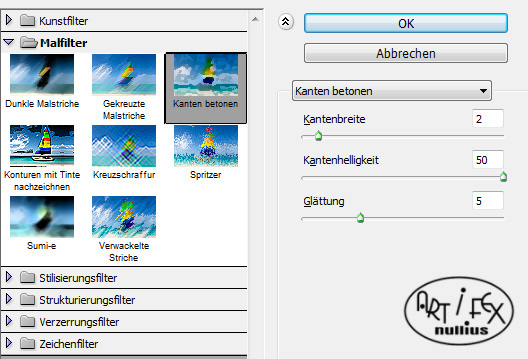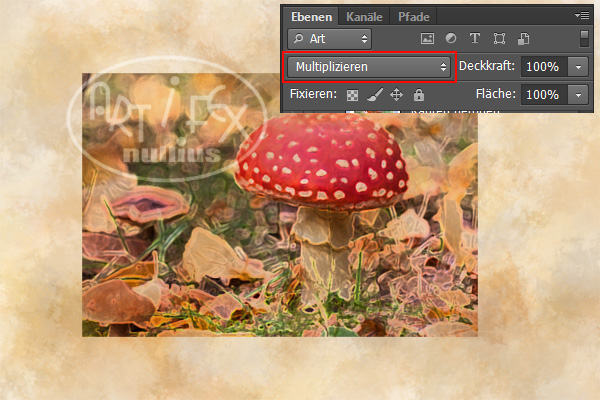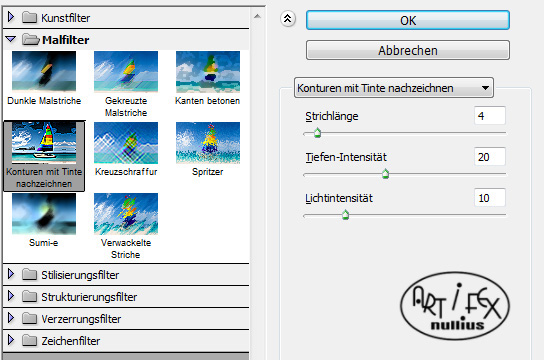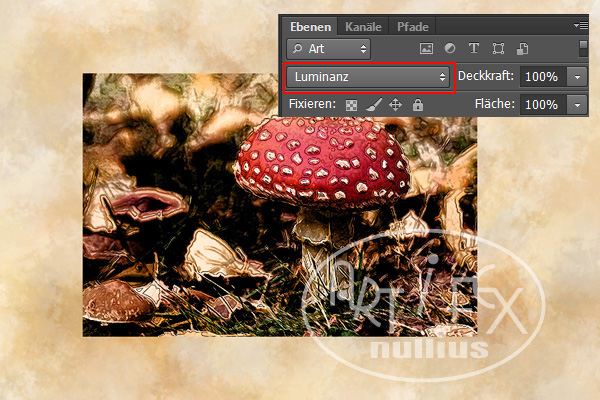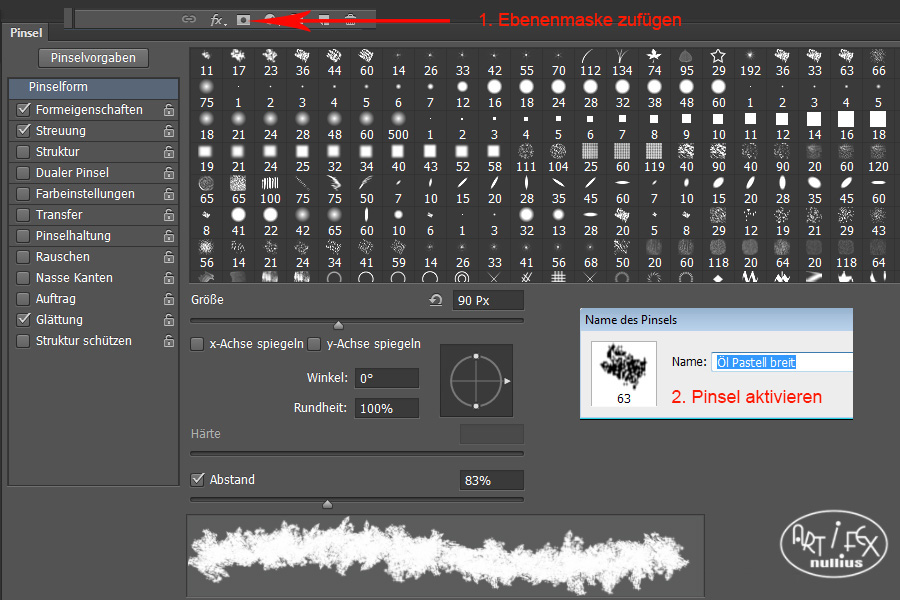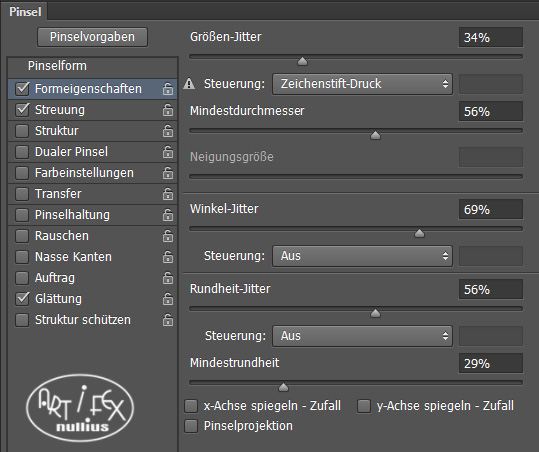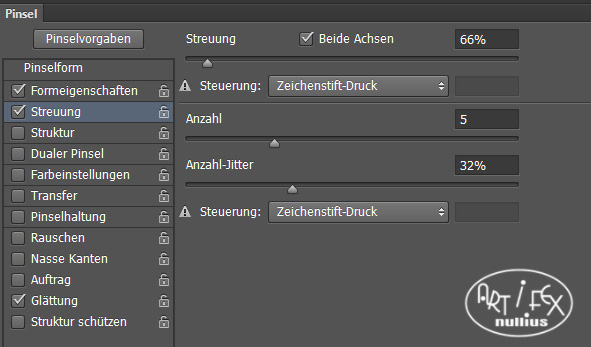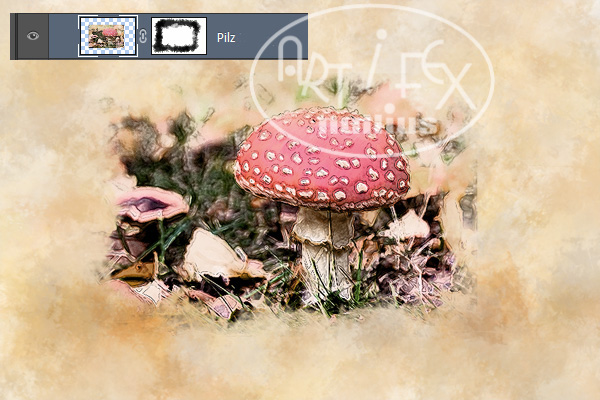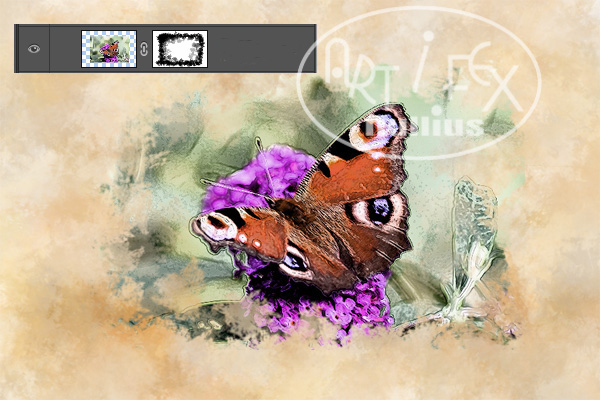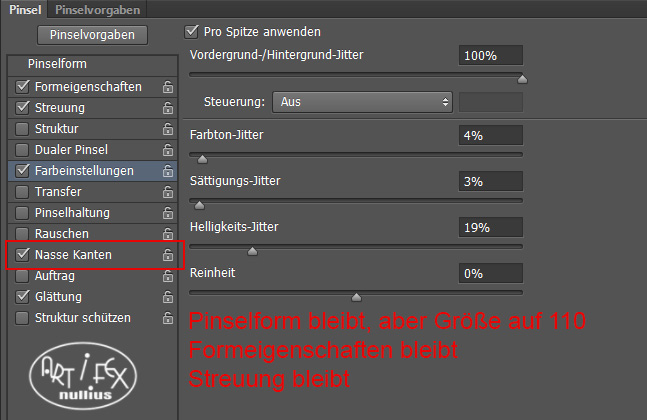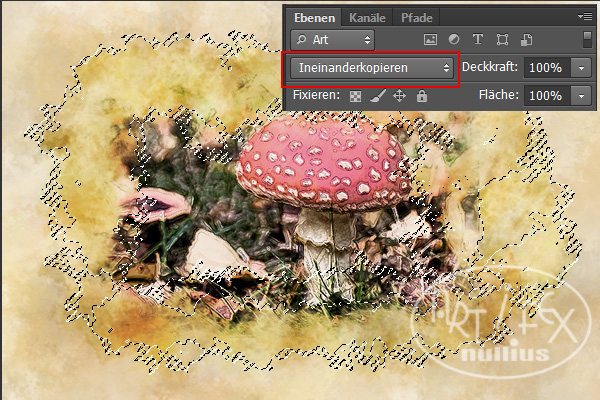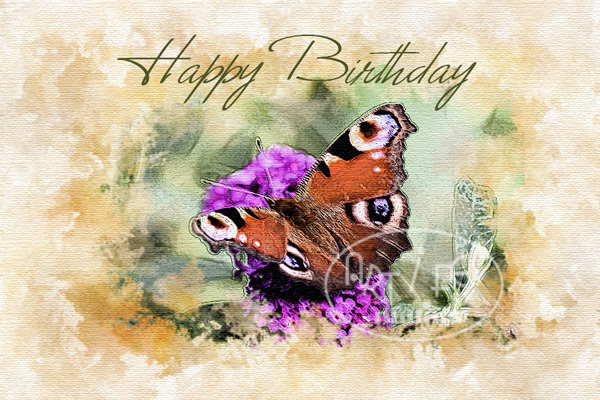|
Foto aquarellartig umarbeiten
|
|
Natürlich gibt es im Internet viele Filter mit denen man arbeiten könnte, aber mit der 64-bit PS-Version ist dies ja nicht
immer ganz unproblematisch. In dem folgenden Tutorial werden deshalb weder Kauffilter noch sonstige Plug-ins benötigt.
Für e-mails und Internetgrüße stelle ich euch einen 72 dpi Hintergrund in 900 x 600 Pixeln zur Verfügung HIER , den ihr
für die Bastelkarte auch gerne, passend zu eurem Foto, umfärben (Strg+U) könnt. Andere Verwendungen, wie ein Verkauf
oder zum Scrappen, bedürfen meiner Erlaubnis.
Öffnet eine weiße Arbeitsfläche mit 900 x 600 Pixeln, legt darüber meinen Hintergrund und darauf euer Foto, das ihr bearbeiten
wollt. Als Beispiel zeige ich diesmal wieder die Bearbeitungen von zwei verschiedenen Fotos. |
|
 |
|
 |
|
Mit Stg+J wird das Foto einmal dupliziert und das obere dann unsichtbar gemacht indem ihr einmal auf das Auge klickt.
Aktiviert die Ebene mit dem unteren Foto. Geht dann auf Filter/Malfilter/Kanten betonen mit den folgenden Einstellungen.
Der Ebenenmodus wird auf "Multipizieren" gestellt. |
|
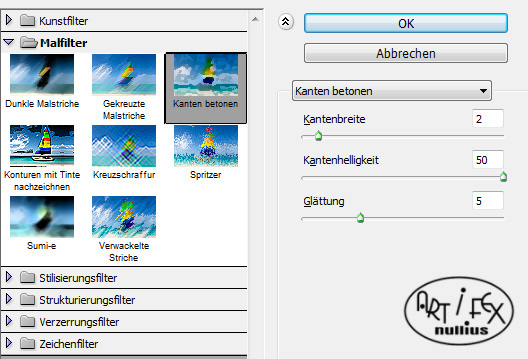 |
|
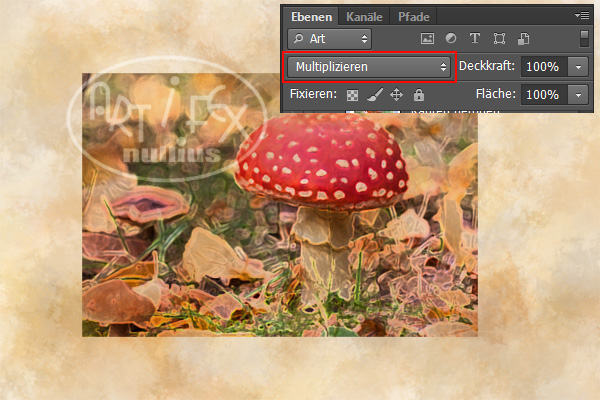 |
|
 |
|
Die Ebene mit dem zweiten Foto wird aktiviert und wieder sichtbar geschaltet. Geht auf Filter/Malfilter/Konturen mit Tinte
nachzeichnen und macht die folgenden Einstellungen. Hier wird der Ebenenmodus auf Luminanz gestellt. |
|
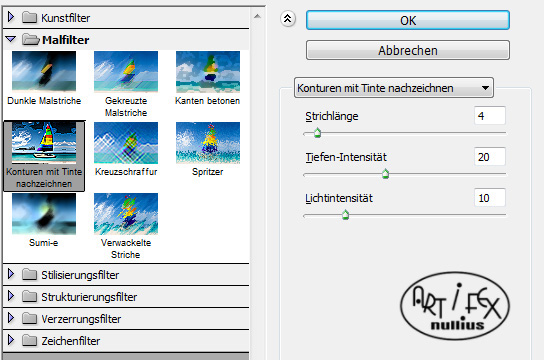 |
|
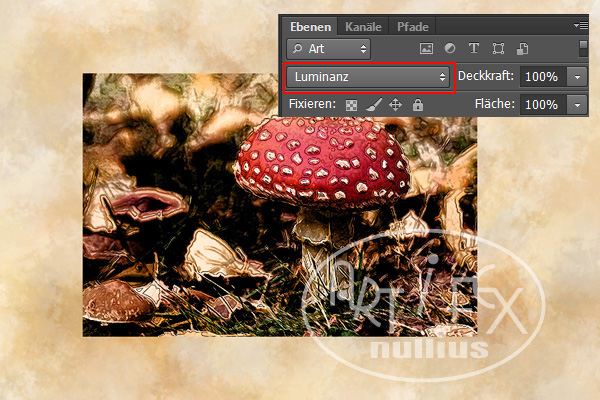 |
|
Drückt nun Strg+U und schiebt den mittleren Sättigungsregler ganz nach links, damit das obere Foto farblos wird. |
|
 |
|
 |
|
Aktiviert beide Fotoebenen und vereinigt sie mit Strg+E. Die Ebene bekommt eine Ebenenmaske. Mit dem photoshopeigenen Pinsel
"Öl Pastell breit" wird mit Schwarz und den folgenden Einstellungen der Fotorand unsichtbar gemalt. Für die Kante wird mit 100%
Deckkraft gemalt, weiter innen mit 40-50%, damit die Übergänge fließend werden. |
|
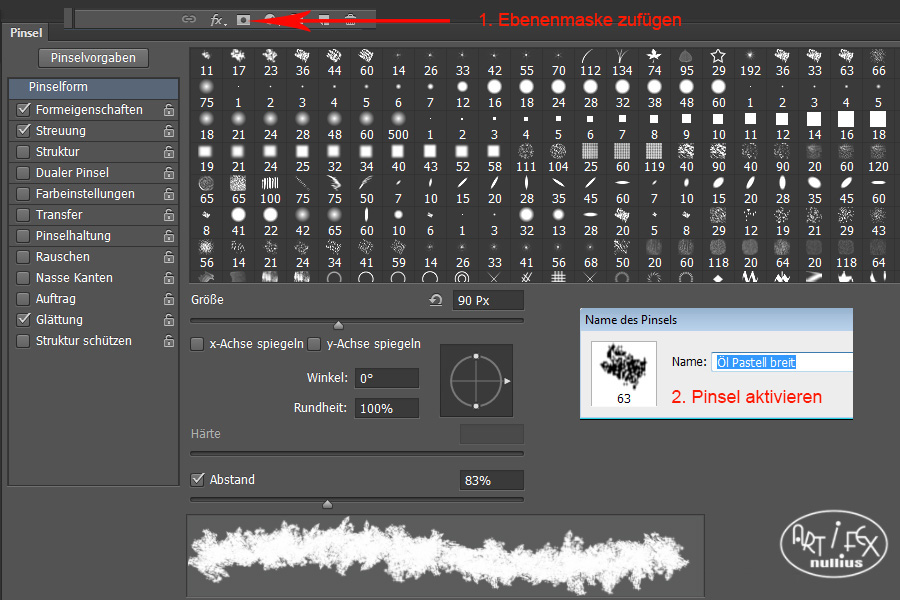 |
|
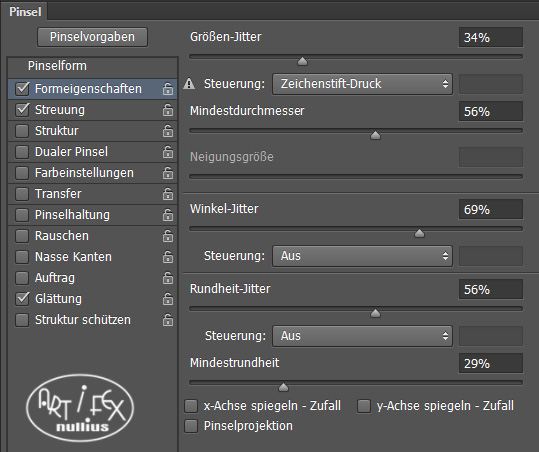 |
|
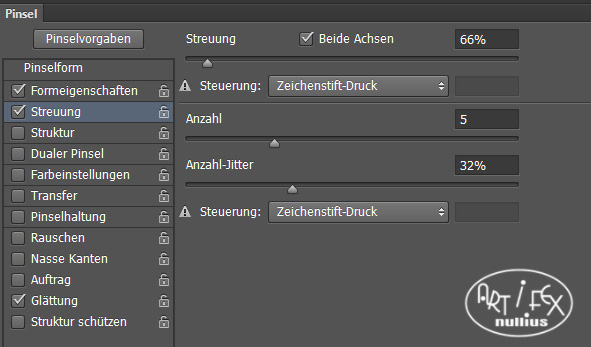 |
|
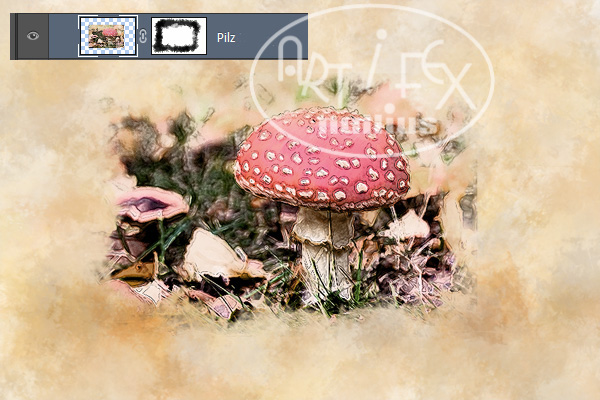 |
|
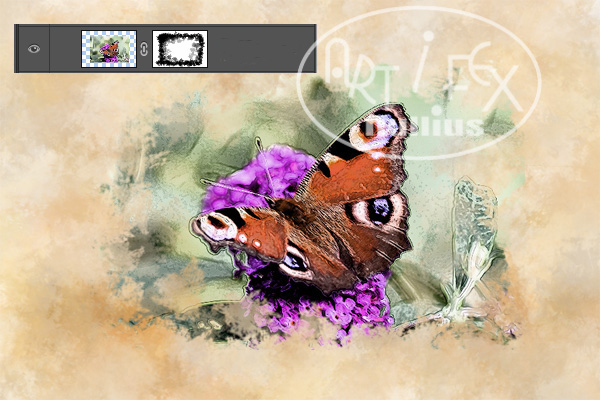 |
|
Öffnet über dem Foto eine neue Ebene mit dem Modus "Ineinanderkopieren" und holt mit der Pipette zwei Farben aus dem Foto,
am besten vom Hintergrund. Aktiviert wieder den Pinsel "Öl Pastell breit", Größe 110, Deckkraft 75% und malt mit den folgenden
Einstellungen einen Übergang zwischen Foto und dem Hintergrund. |
|
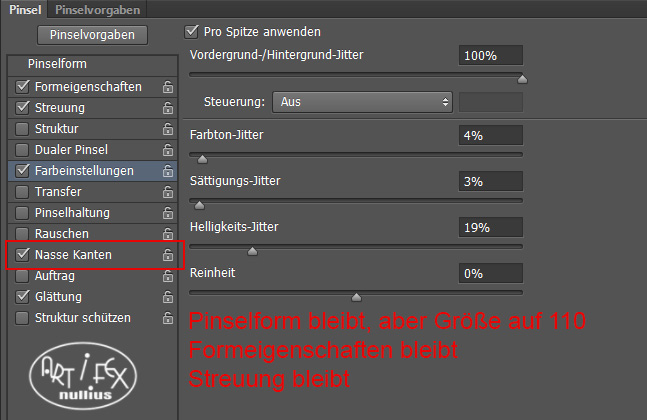 |
|
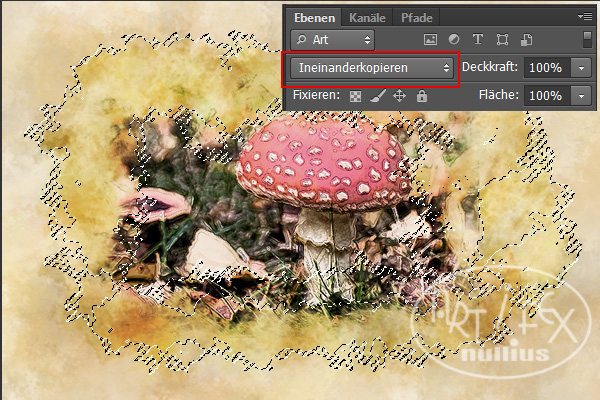 |
|
 |
|
Fügt jetzt meinem Hintergrundbild eine Ebenenmaske hinzu und malt mit den letzten Pinseleinstellungen bei 100% Deckkraft
einen Rand frei, damit man die weiße Farbe der Arbeitsfläche durchschimmern sieht. |
|
 |
|
 |
|
Wenn euch das Ergebnis gefällt, könnt ihr alle Ebenen zusammenfügen. Geht dann auf Filter/Strukturierungsfilter/mit Struktur
versehen und wählt als Struktur die Leinwand aus. Die Skalierung sollte 100 % sein und als Reliefhöhe habe ich mich für zwei
entschieden.
Zum Schluß kommt noch ein lieber Gruß auf die Karte, dann könnt ihr alles abspeichern. |
|
 |
|
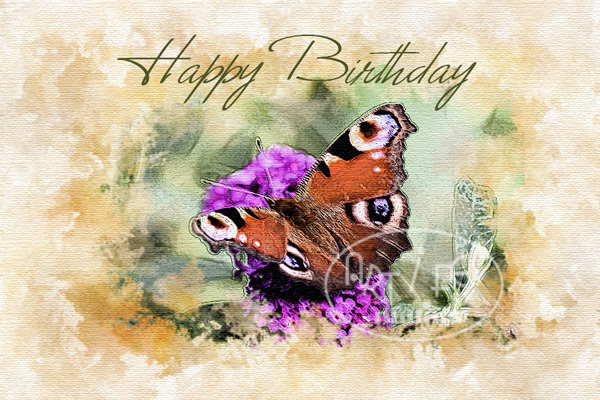 |
|
 |
|
Ich wünsche euch viel Spaß beim Basteln und weise noch einmal darauf hin, dass es KEIN perfektes
Aquarellbild sein soll, aber zumindest eine hübsche und persönlich gestaltete Grußkarte.
|
|
Tutorial 2013 © Vera Peiter alias Artifex nullius
Anfragen bezüglich der Nutzung bitte an
Artifex_nullius@web.de |
|
|